用可牛打造另类同学留念照
毕业的日子越来越近,离别的时刻总是令人伤感,毕业前也总少不了来场“散伙宴”,拍些照片留作珍藏。但是同学们是否想到DIY一幅同学欢聚图会更有意义呢?今天可牛小编——牛牛,就教同学们DIY一幅毕业宴会照。先看一下效果图:

效果图
第一步:运行可牛影像软件,点击“打开一张图片”按钮,打开要编辑的图片,并点击“动感闪图”按钮如图1所示。

图1 使用可牛影像打开一张图片
第二步:进入动感闪图界面,点击“多人摇头娃娃”标签,点击选中的多人摇头娃娃素材,如图2所示。
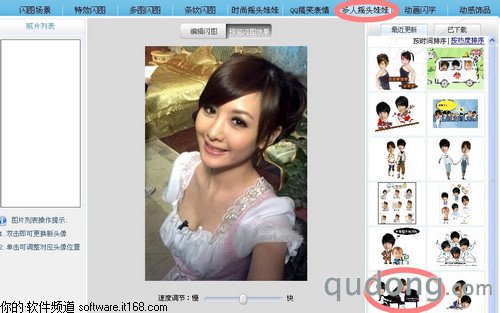
图2 应用多人摇头娃娃素材
第三步:使用自由抠图,抠出图片头像后,点击“完成抠图”按钮,如图03所示。
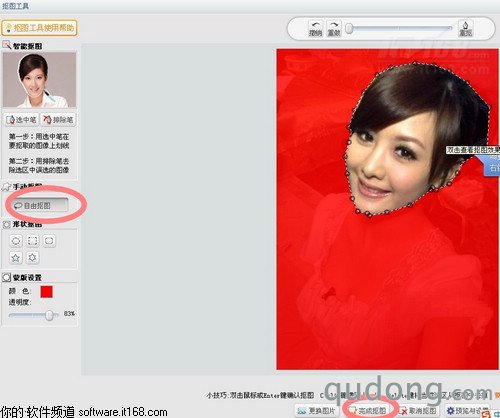
图3 抠出照片头像
第四步:我们看到图中两个摇头娃娃使用的是同一头像,因此牛牛要为其中一个摇头娃娃进行“换头”计划,执行“头像1→更换照片”按钮,并打开另一张要更换的图片,重复第三步抠图操作,即可换头成功。
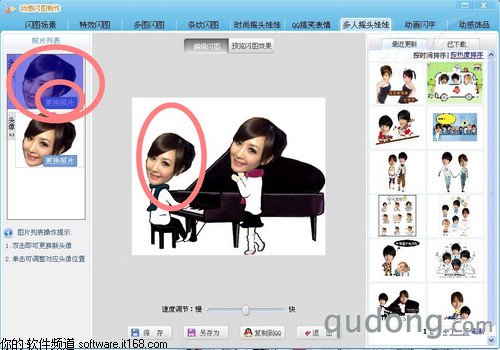
图4 更换图片
第五步:为了让抠出的头部与客户端中所提供的身体素材能更为衔接,点击进入“编辑闪图”,调整头部位置,调整满意后,执行“另存为→保存为饰品”。牛牛提示大家,重复以上步骤,就可做出更多您需要的摇头娃娃。
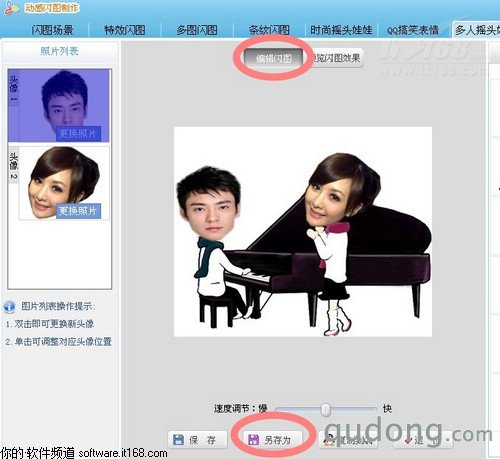
图5 编辑摇头娃娃
第六步:牛牛要为聚会的摇头娃娃们添加一个喜庆的背景,打开一张事先准备好的红色背景图片,并点击进入动感闪图界面。

图6 打开新春背景图
第七步:执行“动感饰品→用户自定义”,添加摇头娃娃饰品素材到背景图片中,并调整好大小位置。

图7 添加自定义摇头娃娃素材
第八步:为了增加些喜庆感,牛牛要给摇头娃娃们增加些饰品,执行“动感饰品→其他饰品,”选择喜欢的饰品并摆放在合适的位置。
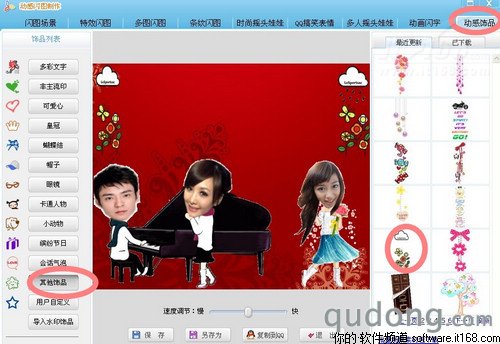
图8 添加动感饰品
第九步:最后一步,给做好的图片加一个闪闪的横幅,选择“动画闪字”,输入“我们毕业啦”,添加文字到背景图片中,并依据喜好调整各项数值。
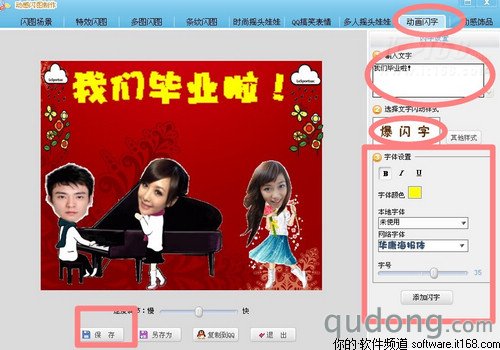
图9 输入文字
评论 {{userinfo.comments}}
-
{{child.nickname}}
{{child.create_time}}{{child.content}}






{{question.question}}
提交
CES2026石头轮足扫地机器人惊艳亮相,让具身智能“长脚”开启立体清洁时代
新一代小米SU7官宣2026年4月上市 新增卡布里蓝配色
王者跨界 创新共舞 石头科技与皇马跨界共塑全球高端清洁品牌坐标系
荣耀WIN评测:万级续航+主动散热,重构电竞手机天花板
驱动号 更多













































